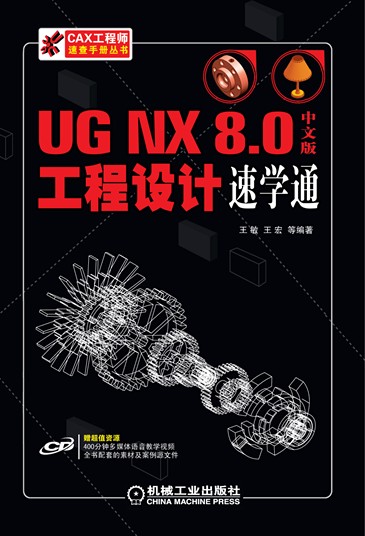第六章 曲面功能
第一节 创建曲面
6.1.5 实例—花瓶
本节绘制如图6-11所示花瓶。

图6-11 花瓶
(1)单击“标准”工具栏中的“新建”按钮,打开“新建”对话框。在模板列表中选择“模型”,输入名称为huaping,单击“确定”按钮,进入建模环境。
(2)选择菜单栏中的“插入”→“曲线”→“基本曲线”命令,打开“基本曲线”对话框,选中“圆”按钮,在点方法下拉列表中选择“点构造器”图标,打开“点”对话框,输入圆心坐标为(0,0,0),单击“确定”按钮,输入半径坐标为(20,0,0),单击“确定”按钮,绘制圆1;重复上述操作,分别在(0,0,20),(0,0,50),(0,0,80),(0,0, 90),(0,0,110)处绘制半径30,10,20,12和8的圆,结果如图6-12所示。
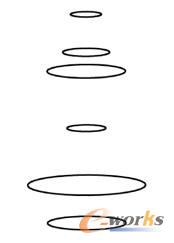
图6-12 绘制圆
(3)单击“曲面”工具栏中的“通过曲线组”按钮,打开如图6-13所示的“通过曲线组”对话框,在设置选项组选择“片体”类型,选取视图中的圆为截面曲线,单击“确定”按钮创建曲面,如图6-14所示。
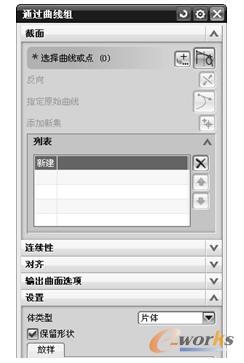
图6-13 “通过曲线组”对话框

图6-14 创建曲面
(4)选择菜单栏中的“插入”→“曲面”→“有界平面”命令,打开如图6-15所示“有界平面”对话框,选择图6-16中的下底面边线,单击“确定”按钮,完成曲面创建。
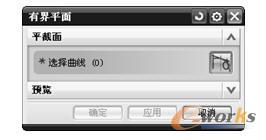
图6-15 “有界平面”对话框

图6-16 选取曲线